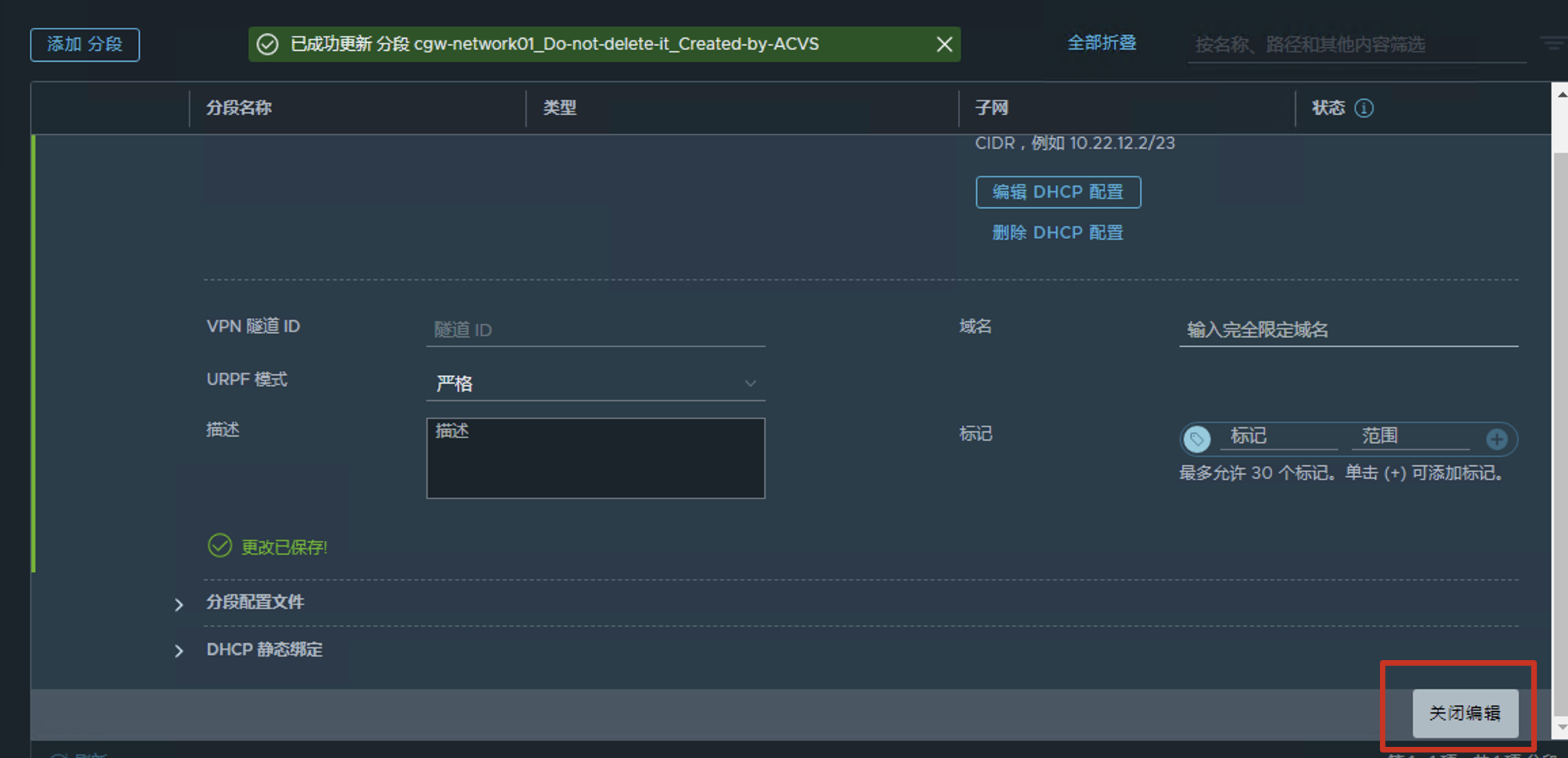创建业务网段
本文中含有需要您注意的重要提示信息,忽略该信息可能对您的业务造成影响,请务必仔细阅读。
本文描述了用户如何创建专属VMware环境的业务网段。
前提条件
了解如何从ECS跳板机登录专属VMware环境,详细过程请参见登录VMware管理组件。
任务
创建NSX-T网络分段
启用DHCP服务(可选)
创建NSX-T网络分段
在VMware服务控制台上选择专属VMware环境,进入“专属VMware环境”的实例配置界面。
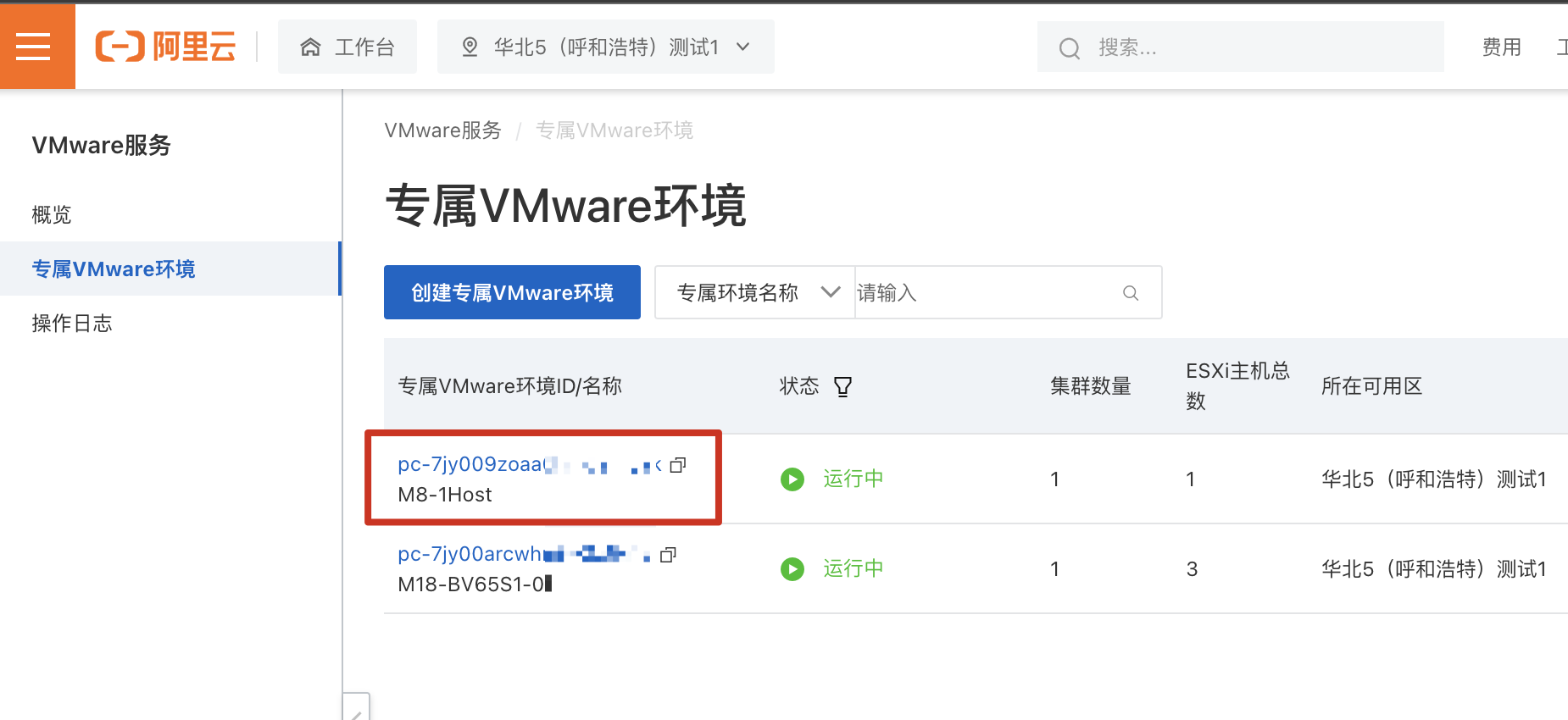 警告
警告阿里云VMware服务目前版本不支持在NSX-T控制台创建网络分段,用户直接在NSX-T控制台上创建网络分段,该网络分段不能和阿里云VPC及云下环境网络互通。
选择NSX Overlay网段,选择创建NSX Overlay网段。
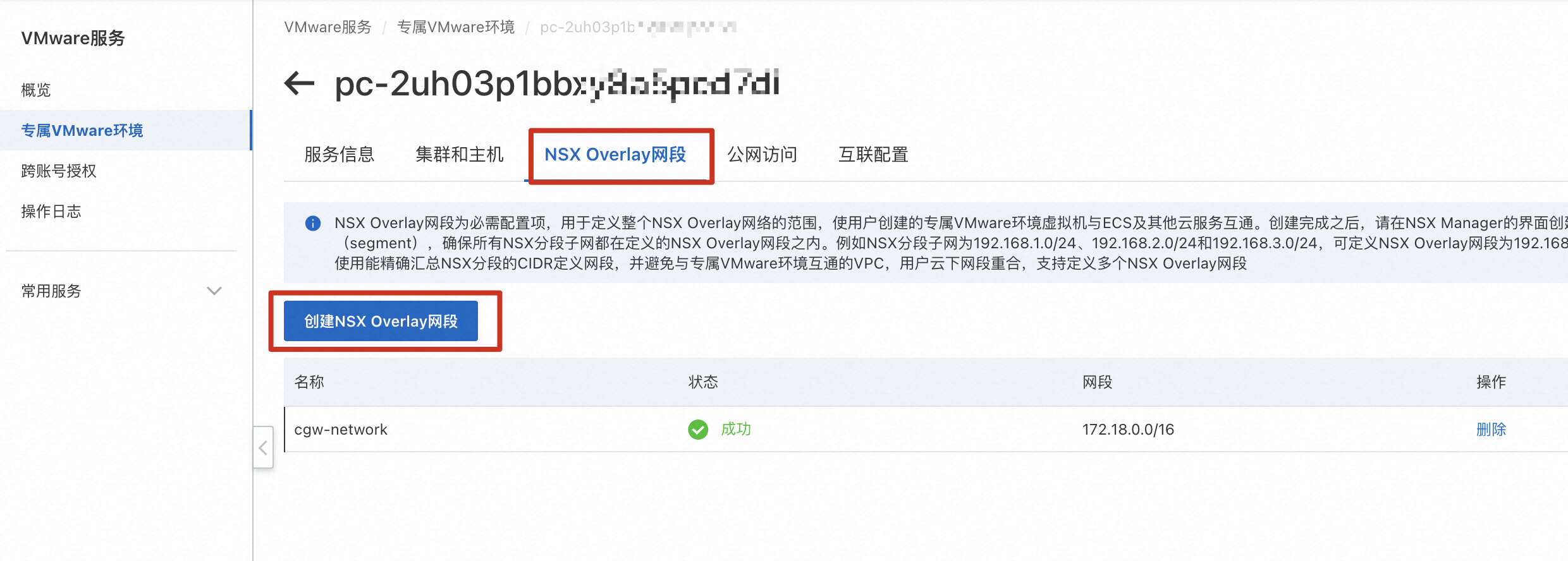
输入名称、网段,然后选择确定开始创建NSX-T网段。
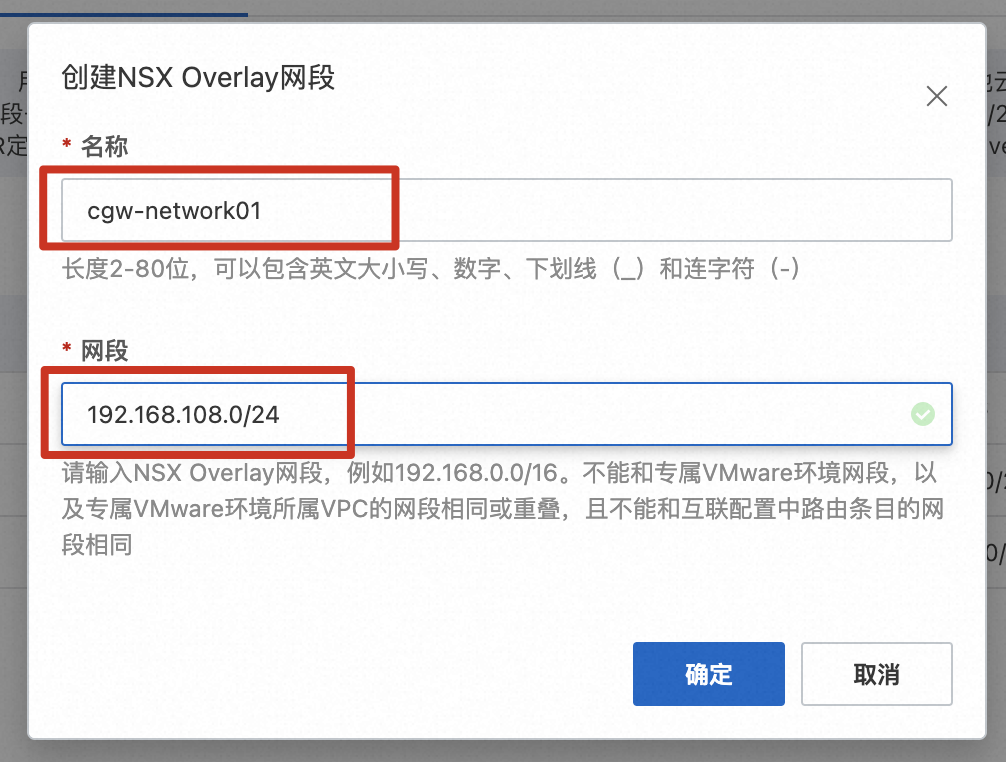 警告
警告NSX-T分段子网必须为子网地址,正确格式为:192.168.108.0/24,不能输入如下格式:192.168.108.1/24
正在创建NSX-T Overlay网段。
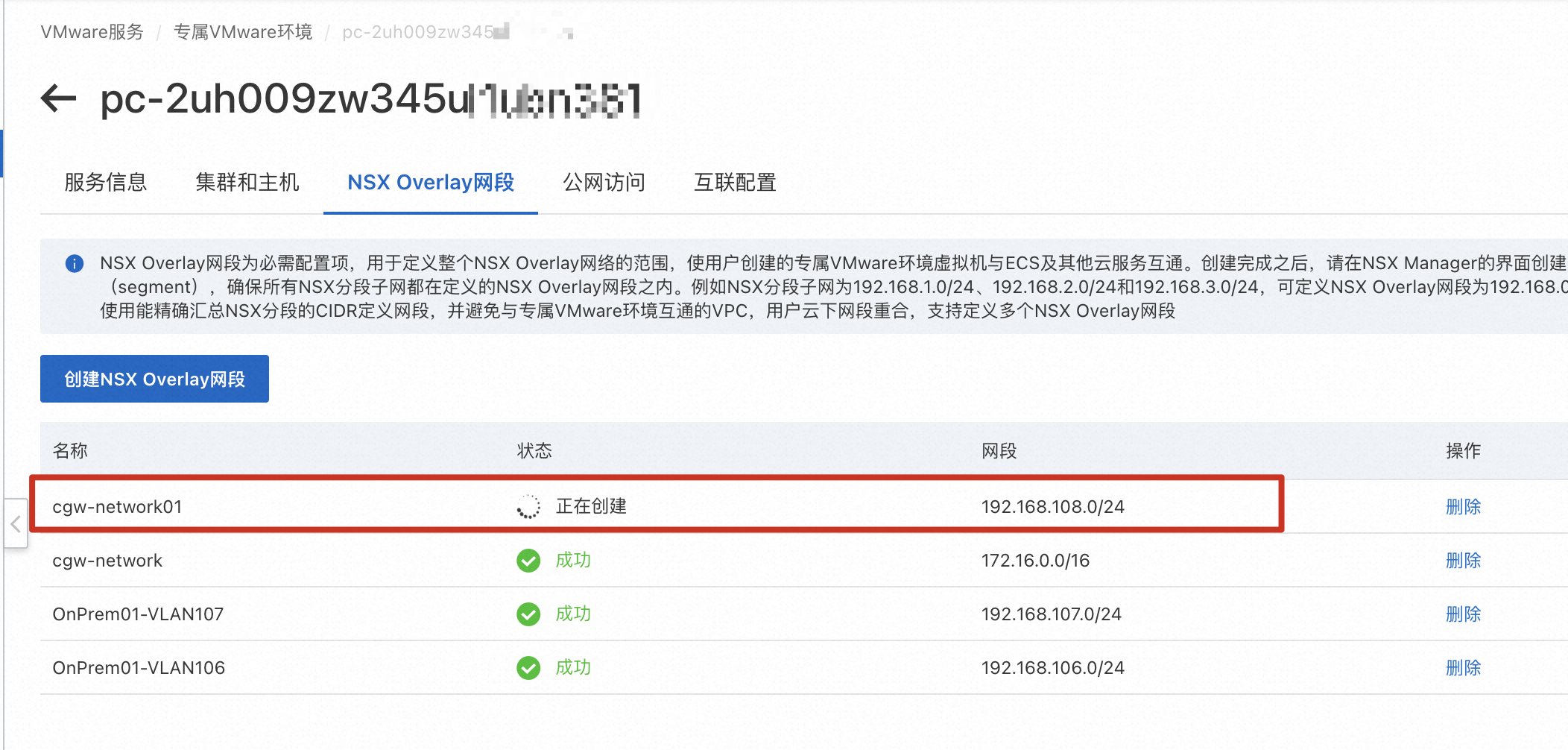
等待一会后,NSX-T Overlay网段创建成功。如不需要该NSX-T Overlay网段,也可以“删除”该网段。
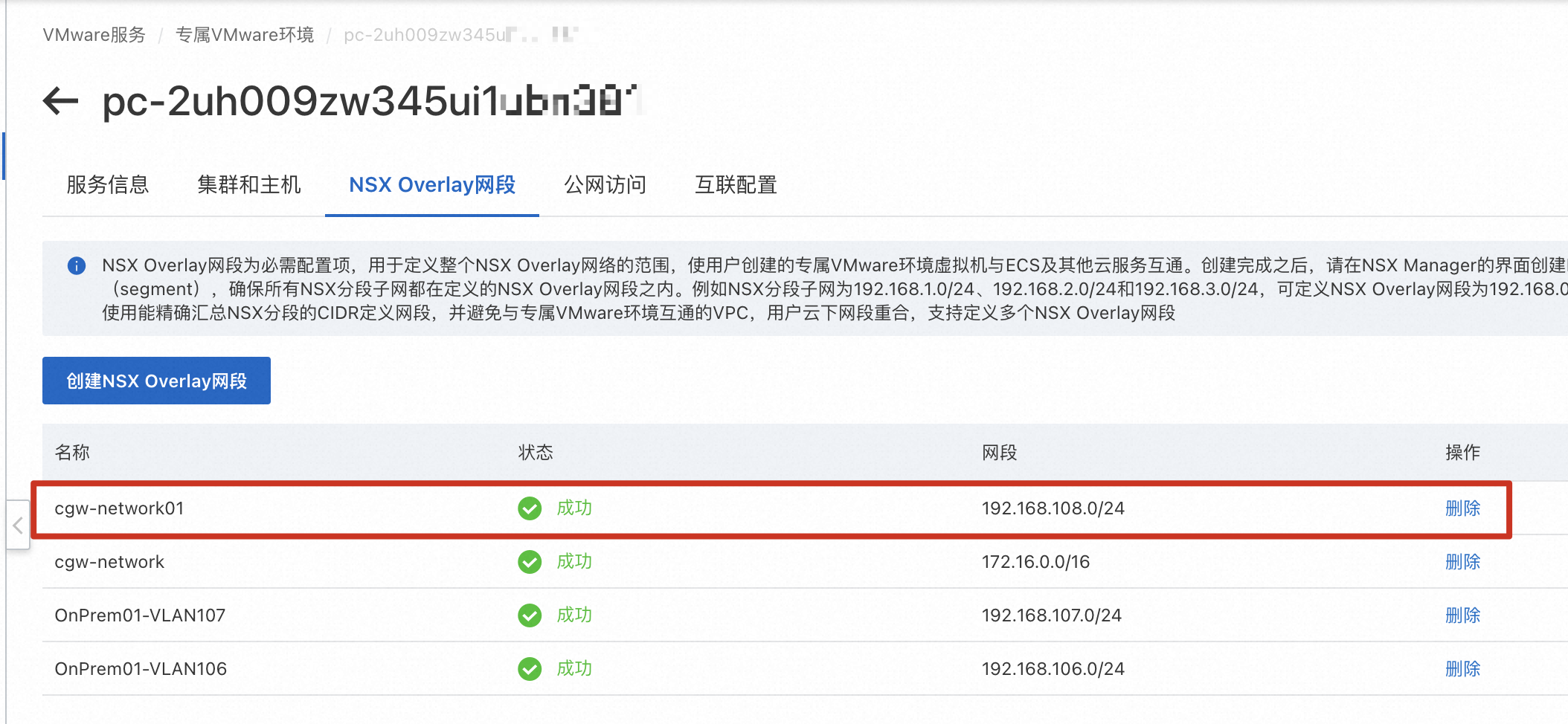 警告
警告用户需要提前在VMware服务控制台创建NSX-T Overlay网段,然后再登录NSX-T 控制台进行分段的创建,不然NSX-T分段网络不通。
登录NSX-T控制台,点击添加分段。
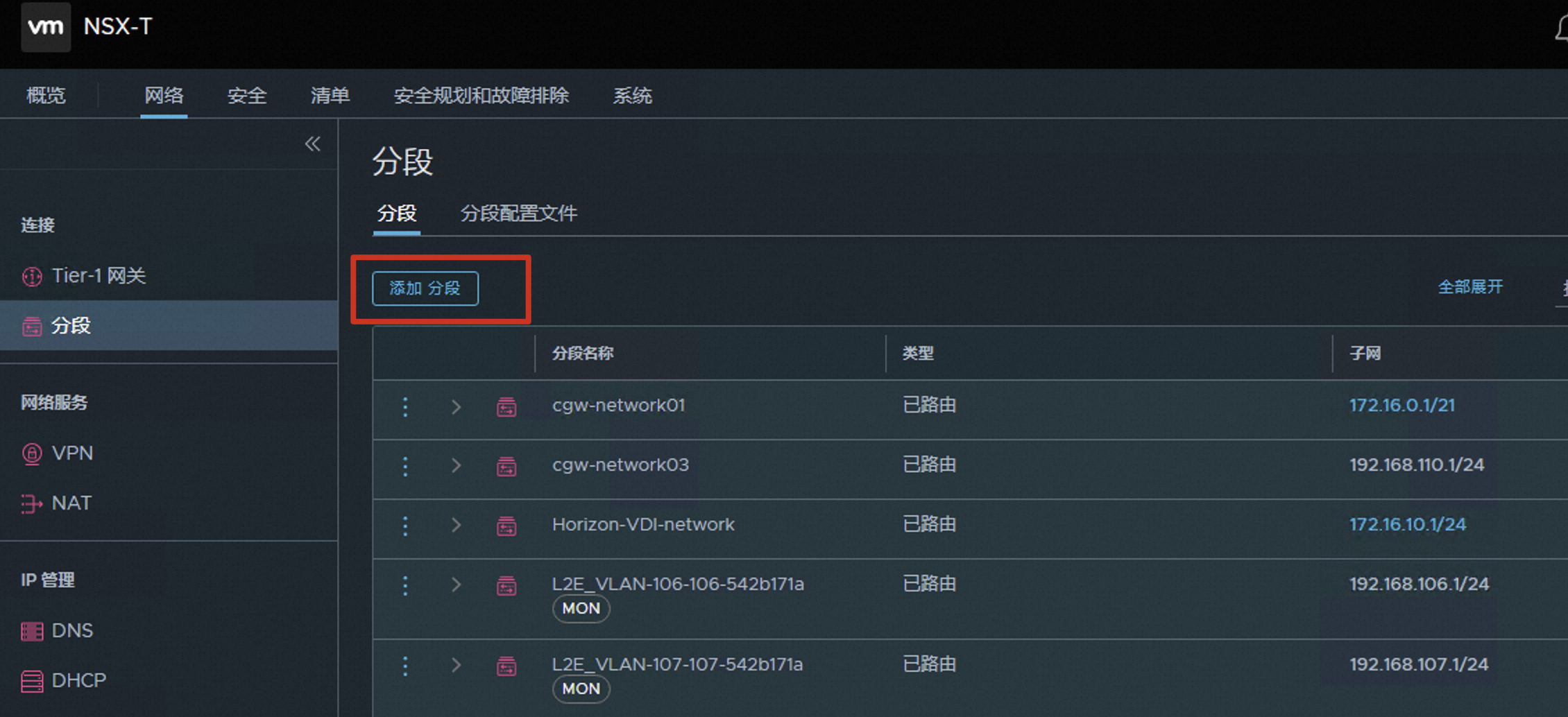
输入分段名称和子网,然后点击保存
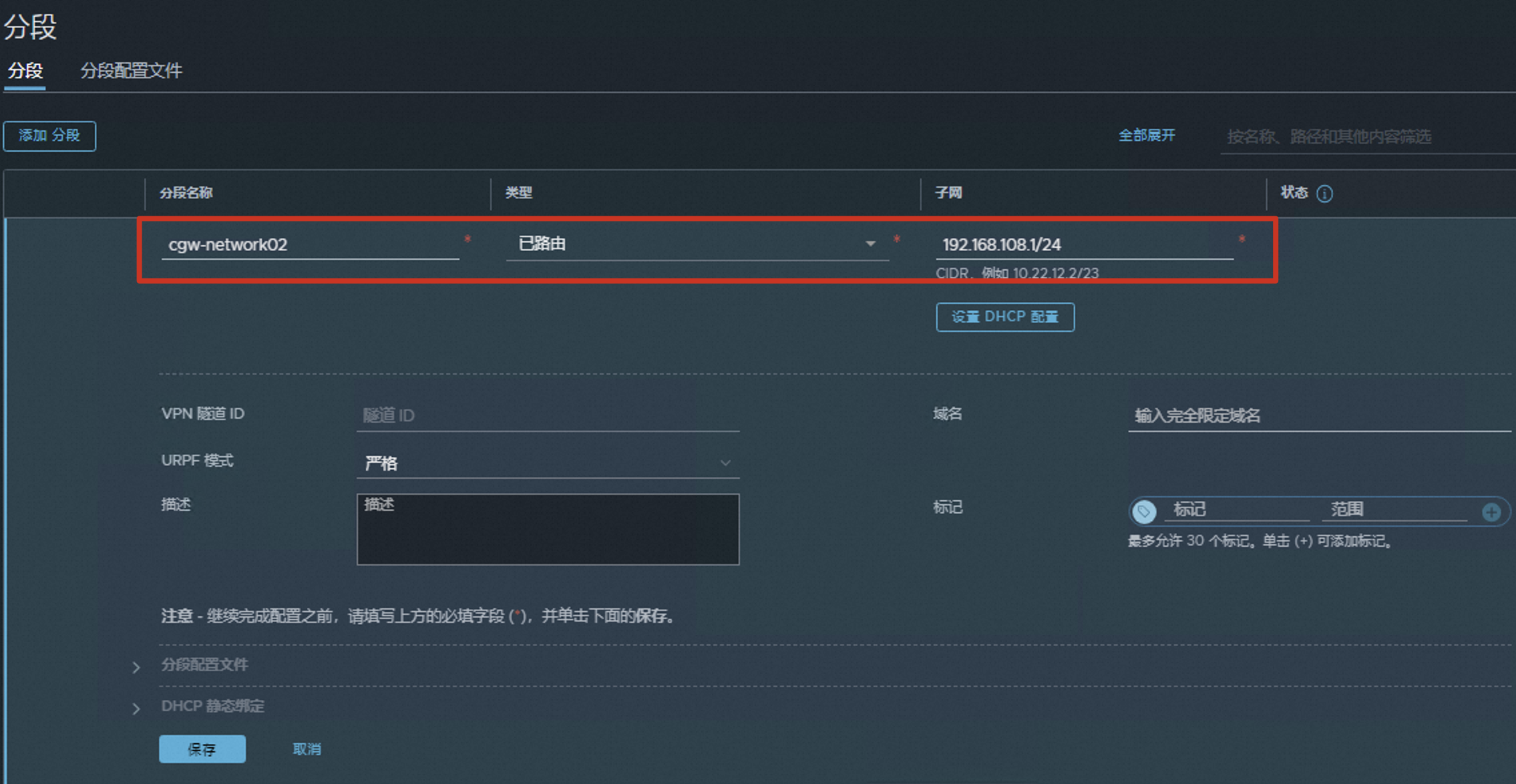
点击否,完成NSX-T分段创建
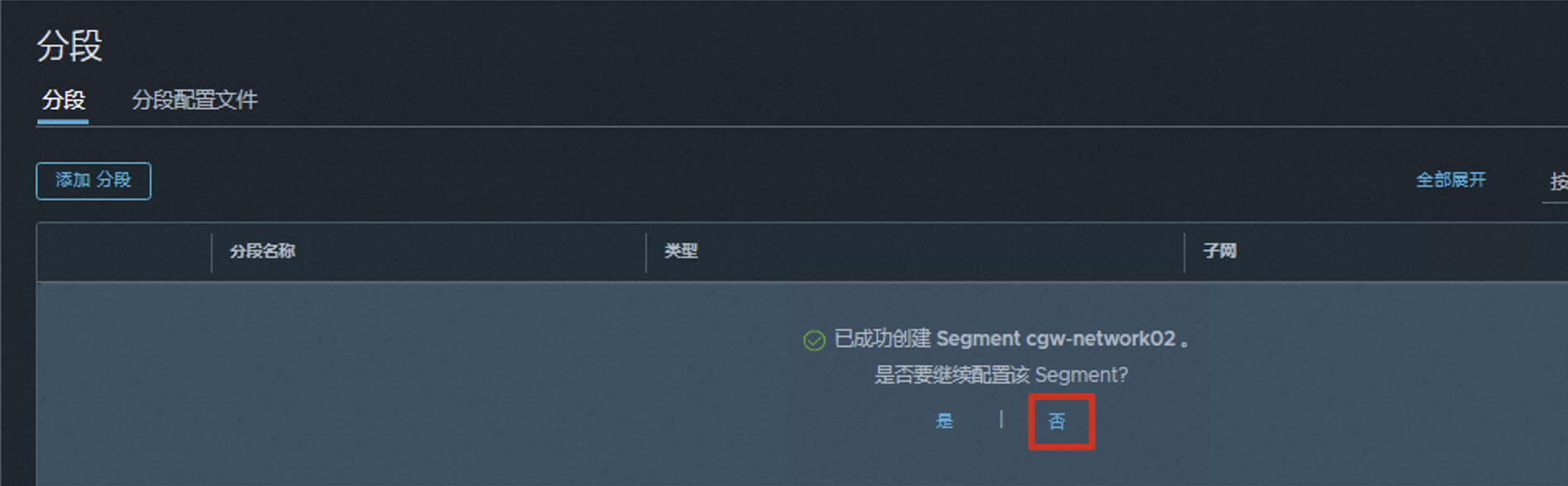
启用DHCP服务(可选)
NSX-T分段默认不启用DHCP服务,用户需要手工给虚拟机配置固定的IP地址。如果需要启用DHCP功能,按如下截图点击NSX-T网络分段,选择编辑。
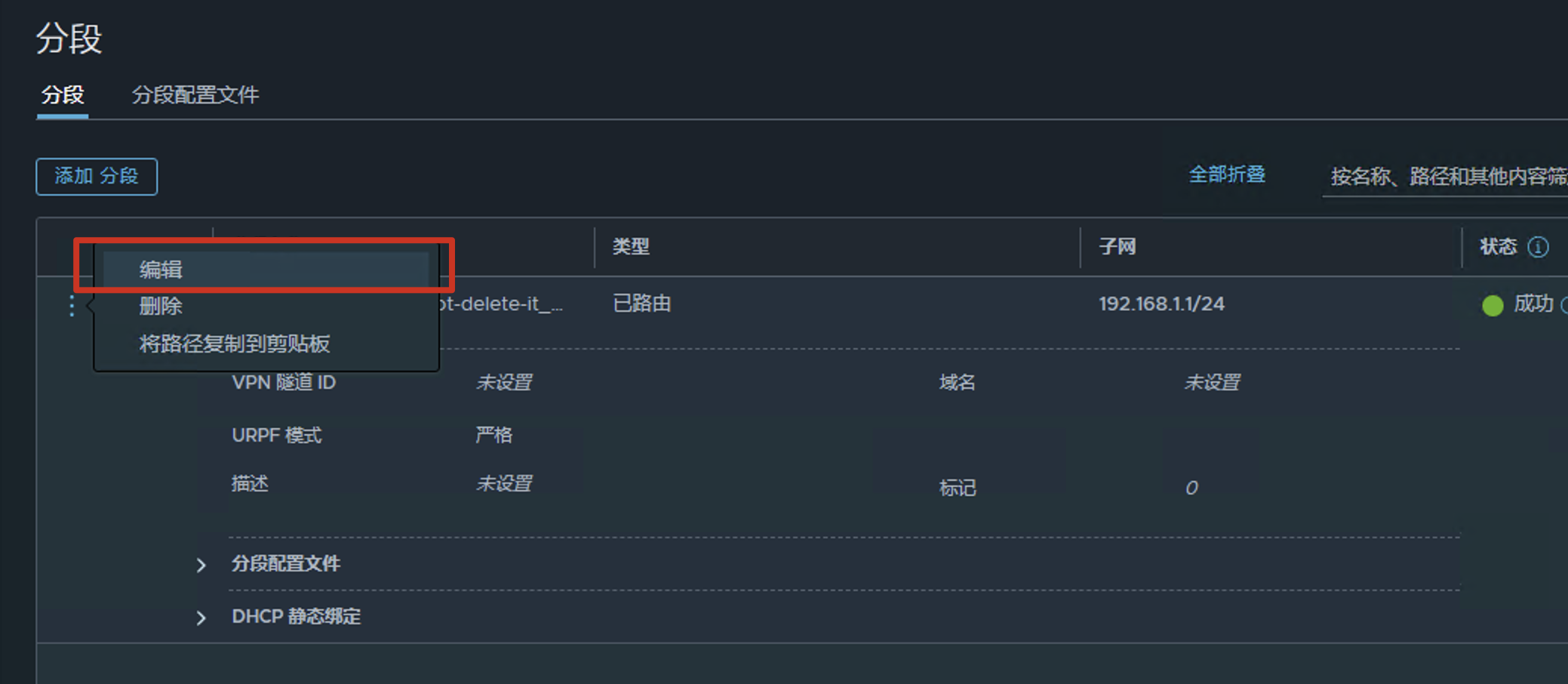
选择设置DHCP配置。

在设置DHCP配置界面,启用DHCP配置,在DHCP范围设置IP地址分配范围,完成配置后,选择应用。
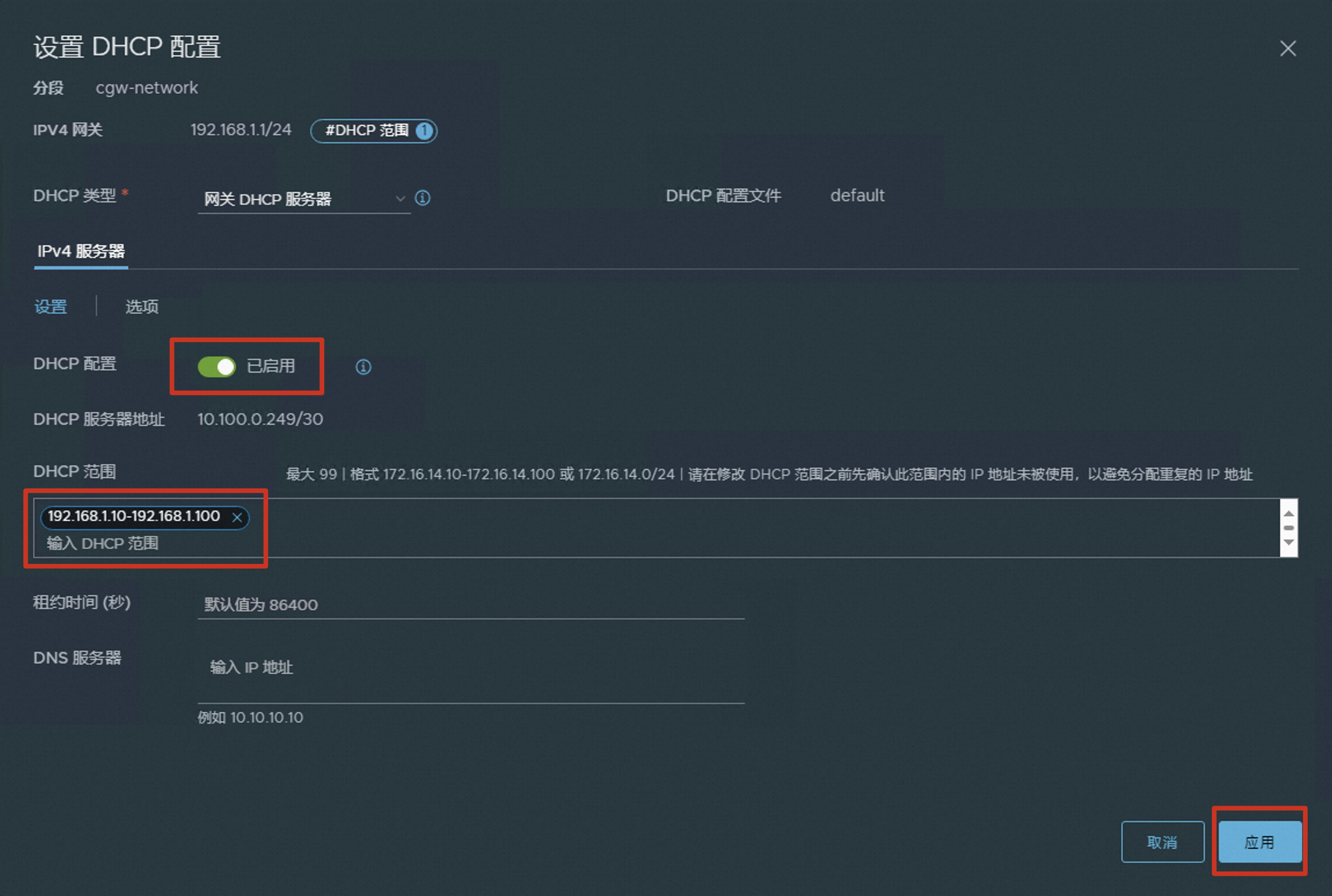
完成NSX-T网络分段的配置修改后,选择保存。
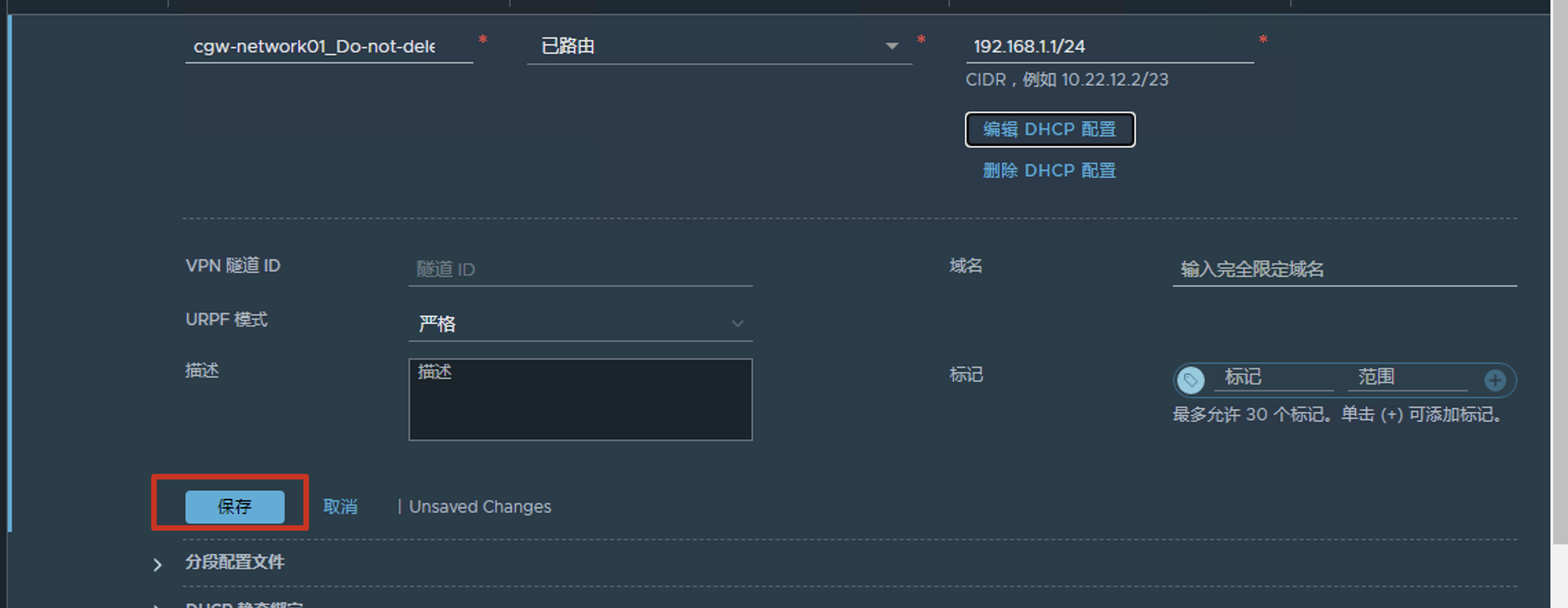
选择关闭编辑,否则会丢失修改的配置信息。